
28 de março de 2021 - Frederico Marinho
Como instalar Apache+PHP7+MySQL+PHPMyAdmin no MacOS BigSur
Diferentemente de quando uso Windows que prefiro instalar uma solução out-of-the-box como o XAMPP direto, ao usar Linux ou Mac eu prefiro preparar meu ambiente de produção local fazendo a instalação separada de cada componente. Além de permitir ter mais controle do seu ambiente, facilita também na hora de lidar com problemas nos servidores de produção, que geralmente são Ubuntu (pelo menos no meu caso).
Fiz a instalação no MacOS BigSur 11.2.3 e também no Catalina 10.15.7, nessas versões eu garanto que funciona, em outras não testei. Se você conseguir instalar em outras versões, deixe nos comentários por favor.
Esse ambiente de programação web também pode ser configurado no MacOS através do comando brew, que pretendo abordar no futuro, mas não é o caso aqui. Porém, no MacOS, Apache e PHP já vêm pré-instalados, o que agiliza bastante o processo e evita baixar mais do que o necessário.
Em resumo, apenas teremos que configurar o Apache e instalar o MySQL e o phpMyAdmin. Vamos lá!
Terminal de Comandos
Todos os comandos abaixo são executados no terminal como root. Então comece abrindo o terminal.
Habilitar o Apache no MacOS
Apesar de vir instalado de fábrica, o Apache não vem ativado de padrão. Para ativar, basta digitar no terminal:
sudo apachectl start
Agora é só abrir o navegador e verificar se funciona acessando o endereço http://localhost.
Habilitar PHP no Apache
Com o Apache ativado, vamos ativar o suporte ao PHP.
Primeiro faça um backup do arquivo de configuração (vamos seguir o manual de boas práticas né!).
cd /etc/apache2/ sudo cp httpd.conf httpd.conf.bkp
Agora é editar o arquivo de configuração. Sinta-se a vontade em usar seu editor favorito.
sudo vi httpd.conf
Descomente a linha abaixo (é só remover o # antes da linha):
LoadModule php7_module libexec/apache2/libphp7.so
Salve o arquivo, saia e reinicie o apache:
sudo apachectl restart
Você pode verificar se o PHP está habilitado criando uma página phpinfo() no DocumentRoot.
O endereço padrão do DocumentRoot no macOS BigSur e no Catalina é o /Library/WebServer/Documents. Você consegue verificar no arquivo de configuração do Apache.
grep DocumentRoot /etc/apache2/httpd.conf
Permissões
Provavelmente você não vai conseguir criar o arquivo phpinfo dentro do DocumentRoot por falta de permissão. Vamos resolver isso antes.
sudo chmod -R 777 /Library/WebServer/Documents
Com o comando acima você libera permissão total na pasta Documents. Isso é viável para seu servidor local, para testar, mas não utilize em servidor de produção, ok? Para mais informações sobre o chmod, acesse esse manual.
Testando o PHP
Agora que o problema de permissões foi resolvido, crie o arquivo phpinfo no DocumentRoot.
echo '<?php phpinfo();' > /Library/WebServer/Documents/phpinfo.php
Agora é só acessar http://localhost/phpinfo.php.
Instalar MySQL e phpMyAdmin no MacOS BigSur
Para instalação do banco de dados, criei um post separado, já que na maioria das diferentes versões do MacOS o procedimento é o mesmo. Veja aqui:
1
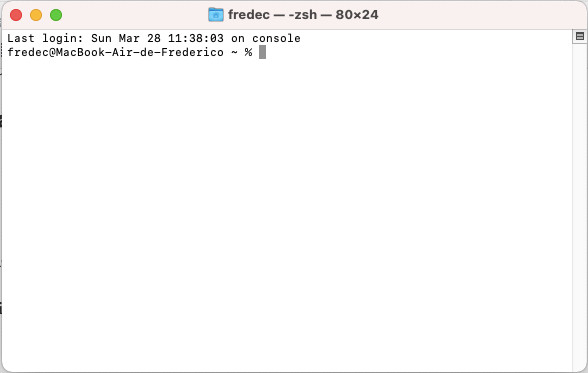
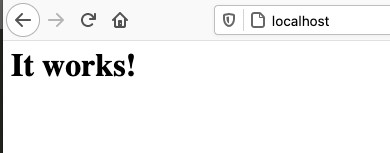
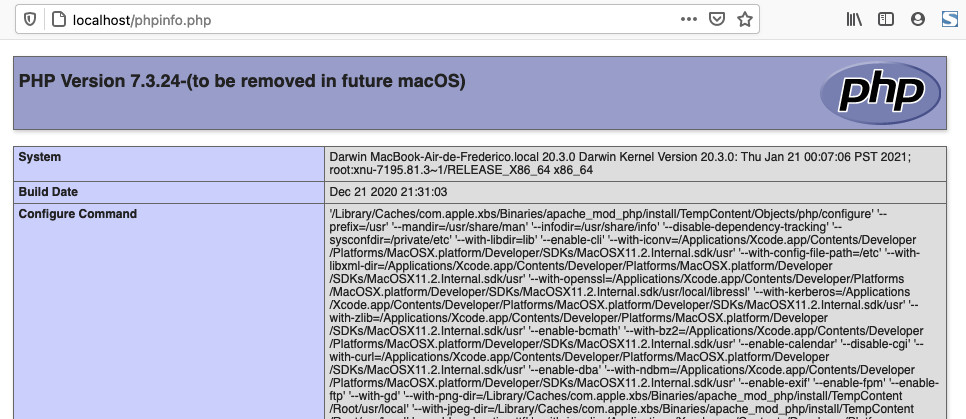
Deixe um comentário